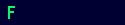- Home »
- Drawing and Type Tools
Caranya: aktifkan Path Selection tool, klik pada path yang telah dimaksud. Teknik ini biasa digunakan jika memiliki beberapa path.
Type Tool : Untuk mengetik teks pada sebuah image secara vertikal maupun horizontal.
Caranya: pilih salah satu tipe Type tool (horizontal atau vertikal), pilih jenis font, warna font, dan ukuran font. Anda dapat pula membuat efek teks warped dengan beberapa bentuk pilihan.
Type Mask Tool : Untuk membuat seleksi berbentuk huruf.
Caranya: sama dengan Type tool.
Pen Tool : Untuk membuat path yang dapat digunakan sebagai seleksi maupun alat gambar.
Caranya: aktifkan Pen tool, dan aturlah Option bar untuk menentukan tipenya (Pen tool atau Freeform Pen tool), dan pilih salah satu bentuknya (Shape Layers, Path atau Fill Pixel).
Custom Shape Tool : Untuk membuat bentuk shape tertentu dari daftar yang ditampilkan.
Caranya: sama dengan Pen tool, dan dapat menentukan salah satu bentuk Shape yang diinginkan (Dingbats).
Notes tool : Untuk membuat catatan dan suara yang dapat disertakan dalam image.
Caranya: aktifkan Annotation tool untuk membuat catatan lalu klik dan drag untuk membuat tempat catatan (note). Mulailah mengetikkan beberapa catatan. Perlu diperhatikan, teks dalam catatan tersebut tidak akan tercetak dalam dokumen gambar Anda. Sedangkan untuk membuat notasi berbentuk suara, aktifkan Audio Annotation tool.
Eyedropper Tool : Untuk mengambil sampel warna dalam sebuah image.
Caranya: aktifkan Eyedropper tool, lalu klik pada daerah yang ingin diambil sampel warnanya. Umumnya, Anda hanya dapat mengambil sampel satu warna, namun Anda dapat pula mengambil beberapa sampel warna dengan cara menekan tombol Shift saat memilih warna. Maksimal sampel warna yang diambil secara bersamaan adalah 4.
Hand Tool : Untuk memindahkan sebuah gambar bersama-sama dengan windows.
Caranya: aktifkan Hand tool dan letakkan pada sebuah image. Geser tampilan windows untuk melihat daerah yang tak tampak.
Zoom Tool : Untuk mengatur tampilan (perbesar atau perkecil) image.
Caranya: aktifkan Zoom tool, dan buatlah seleksi untuk memperbesar daerah yang dimaksud. Untuk memperkecil tampilan, tekan tombol Alt sambil mengklik pada daerah yang dimaksud.
Foreground & Background Color : Untuk menentukan warna foreground dan background.
Caranya: klik pada ikon tersebut untuk memilih warna. Secara default, warna foreground & background adalah hitam dan putih. Untuk menukar posisinya, tekan huruf X pada keyoard.